投影仪连接视频终端设置方法?如何正确连接?
- 综合资讯
- 2025-03-15
- 19
- 更新:2025-03-12 18:40:51
随着科技的发展与生活品质的提高,家用投影仪已成为越来越多家庭娱乐的首选。它不仅提供了电影院般的观影体验,同时在商务演示中也大有作为。然而,投影仪连接视频终端的过程可能对于一些初学者来说稍显复杂。本文将详细介绍投影仪连接视频终端的正确步骤,并提供一些实用技巧与常见问题解答,以助您快速、高效地完成设置。
第一步:了解您的投影仪和视频终端
在开始连接之前,了解您的投影仪类型和视频终端的接口是至关重要的。现今市场上的投影仪主要分为传统投影仪和智能投影仪。传统投影仪需要外接视频设备,如笔记本电脑、蓝光播放器或其他媒体播放器,而智能投影仪则直接连接至网络,类似于智能电视。
视频终端设备主要指的是笔记本电脑、台式计算机、游戏机、蓝光播放器、智能手机等支持视频输出的设备。
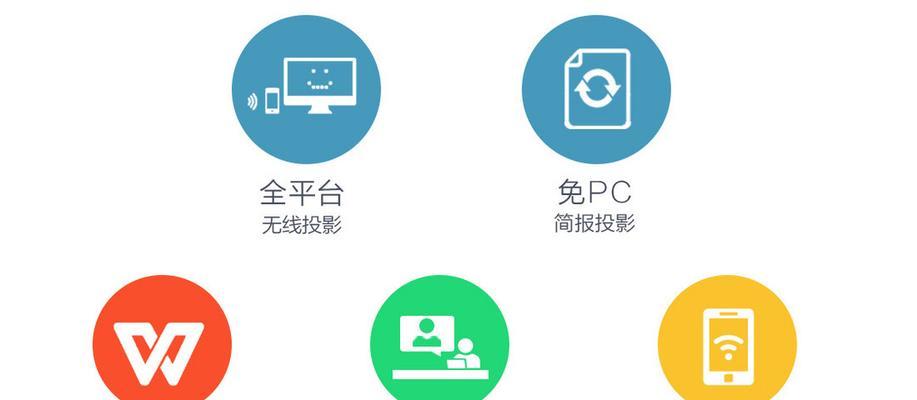
第二步:检查并准备连接线材
根据您的视频终端设备,您可能需要以下几种连接线材之一:HDMI线、VGA线、DVI线或光纤线。特别注意,一些投影仪可能还支持无线连接技术,如Miracast或Airplay,这将省去线材连接的麻烦。
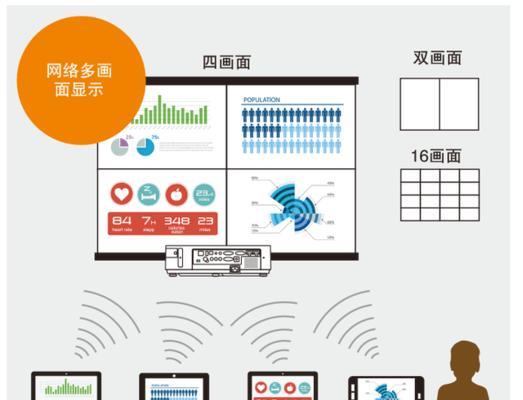
第三步:连接投影仪和视频终端
对于有线连接:
1.关闭投影仪和视频终端设备电源,将连接线正确插入两端接口。
2.对于HDMI连接,一般只需要将HDMI线的一端插入视频终端的HDMI输出端口,另一端插入投影仪上的HDMI输入端口即可。
3.如果使用VGA连接,除了VGA线连接外,还需要将音频线的一端连接至视频终端的音频输出端口(通常为3.5mm接口),另一端连接至投影仪上的对应音频输入插孔。
4.一切连接完毕后,开启视频终端设备,然后开启投影仪。
对于无线连接:
1.确保视频终端设备与投影仪都连接至同一局域网。
2.在视频终端设备上,找到设置中的“多屏互动”或“显示”选项。
3.选择您的投影仪名称进行连接。当提示输入配对码时,请参考投影仪说明书或投影仪屏幕上出现的配对码。

第四步:调整投影仪设置
1.打开投影仪电源后,在系统设置中找到“信号源”或“输入源”选项。
2.通过上下切换,选择与您连接线材相对应的输入源。如果您使用的是HDMI连接,那么选择“HDMI”作为输入源。
3.一旦信号源正确匹配,投影仪会自动显示视频终端的输出画面。
第五步:检查和优化显示效果
开启视频终端的显示设置,调整分辨率以确保最佳视觉体验。某些情况下,您可能需要在视频终端上具体设置投影模式,如全屏显示或是原始分辨率显示。
实用技巧与常见问题解答
投影仪亮度、对比度和色彩的调整需在投影仪的设置菜单中进行,以获得最佳显示效果。
如果您发现图像尺寸不合适,可以在投影仪上调整图像比例和尺寸设置。
如果视频终端和投影仪之间的连接没有任何信号输出,请检查连线是否牢固、是否连接到了正确的端口,以及投影仪是否已经切换到正确的输入信号源。
结语
投影仪连接视频终端设置方法并不复杂,按照上述步骤细心操作,您就可以轻松将各种视频终端设备与投影仪连接起来。希望本篇文章能够助您顺利实现投影仪的正确连接,让您随心所欲地享受大屏幕带来的视觉盛宴。













